去除步骤:
1、首先我们右键右下角语言栏里的那个问号图标,在弹出的选项中,我们点击“设置”,以此进入言语设置窗口

2、在打开的“文本服务和输入语言”设置窗口中,我们点击“语言栏”,进入语言栏的设置;
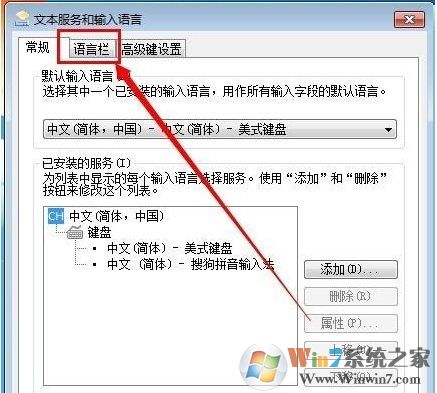
3、点击语言栏之后,我们把“在任务栏中显示其他语言栏图标”前面的勾给去掉;
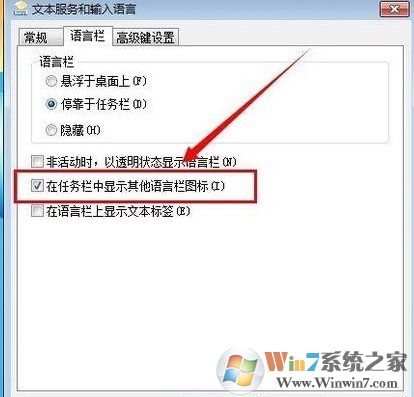
4、把“在任务栏中显示其他语言栏图标”前面的勾给去掉之后,我们点击设置窗口底下的“确定”;
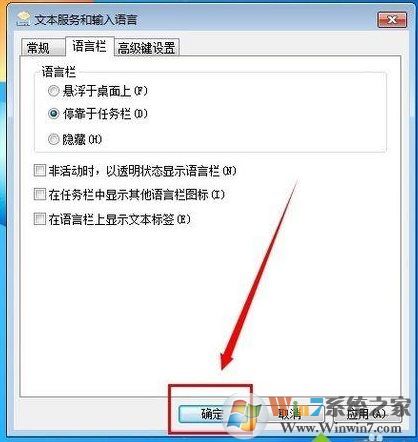
5、完成以上操作步骤之后,我们就可以实现把那个电脑右下角的问号图标给去掉了。
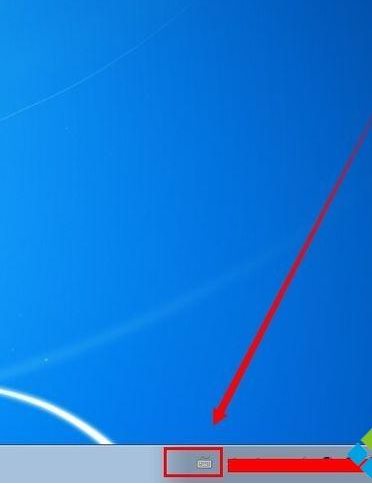
通过上面的几个步骤设置之后,我们就把任务栏上的问号图标给去除掉了。
分享到:

